Kişiler
4 dk.
Bu, Kişiler listeniz. Potansiyel müşterileri, müşterileri, siteniz ve işletmenizle etkileşime geçen herkesi buradan takip edersiniz.
Nasıl yapılacağını göster:
Kişi ekle
Kişileri manuel olarak ekleyin veya Gmail gibi harici bir e-posta sağlayıcısından içeri aktarın
İçe aktarmayı seçerseniz, sağ üstteki İçe / Dışa Aktar'a tıklayın ve Kişileri İçe Aktar'ı seçerek içe aktarma işlemini başlatın.
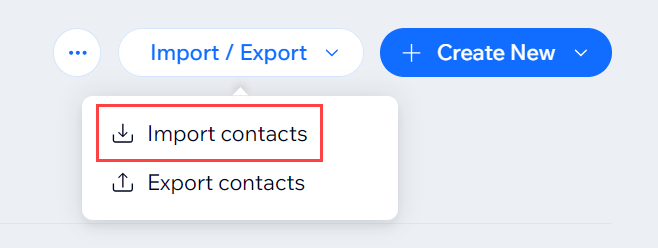
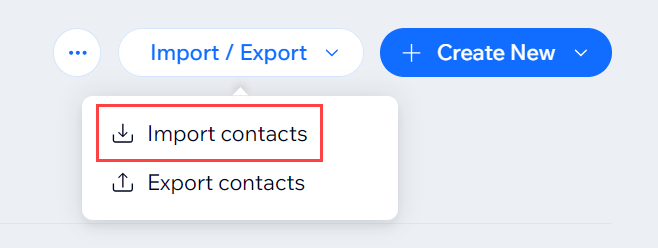
Bir kişinin ayrıntılarını görüntüleme
Listenizdeki bir kişi satırına tıklayarak ekranınızın sağ tarafındaki kişi panelini açın.
Bir kişinin üzerine gelin ve o kişi için tuttuğunuz bilgilerin tam sayfa kaydını görmek için Görüntüle'ye tıklayın.

Görünümünüzü özelleştirin
Görüntülemek istediğiniz sütunları seçin ve verilerinizi filtreleyip sıralayın. Önemli iletişim bilgilerine kolayca göz atın.
- Sütunlarınızı özelleştirin:
- Sağ üstteki Sütunları özelleştir
 simgesine tıklayın ve görüntülemek istediğiniz sütunları seçin.
simgesine tıklayın ve görüntülemek istediğiniz sütunları seçin. - Yeniden sıralamak için sütunları listede yukarı veya aşağı sürükleyin.
- Sağ üstteki Sütunları özelleştir
- Kişilerinizi filtreleyin:
- Sağ üstteki Filtrele'ye tıklayın ve mevcut seçenekler arasından kişilerinizi filtrelemek istediğiniz yolları seçin.
- Tamam'a tıklayın.
- Listenizi sıralayın:
- Bir sütun başlığına tıklayın (ör. İsim). Başlığın yanında bir ok belirirse, kişilerinizi sıralamak için kullanılabilir.
- Artan veya azalan sırada sıralamak için oka tıklayın.

Özelleştirilmiş görünümünüzü kaydedin ve yönetin
İstediğiniz zaman geri dönebilmek için kaydedilmiş bir görünüm oluşturun. Bir görünümün kaydedilmesi, filtrelerinizi, özelleştirilmiş sütunlarınızı ve sıralamanızı kaydeder.
- Görünümünüzü özelleştirmek için yukarıdaki adımları izleyin.
- Hazır olduğunuzda, Kişiler listenizin en üstündeki Görünümü Yönet'e tıklayın.

- Yapmak istediğiniz işlemi seçin:
- Bu görünümün bir sürümünü zaten kaydettiyseniz, değişikliklerinizi kaydetmek için Değişiklikleri Kaydet'e tıklayın .
- Yeni bir görünüm olarak kaydetmek için Yeni görünüm olarak kaydet'e tıklayın.
- Bu görünümü yeniden adlandırmak için Yeniden Adlandır'a tıklayın.
- Bu görünümü silmek için Sil'e tıklayın.
Kaydettiğiniz tüm görünümlere Kişiler listenizin üzerindeki açılır menüye tıkladığınızda erişilebilir.
Etiketleri Yönet
Etiketler kişilerinizi sizinle ve işletmenizle olan ilişkilerine göre sınıflandırmanıza olanak sağlar.
- Sağ üstteki Diğer Eylemler simgesine
 dokunun ve Etiketler'e tıklayın.
dokunun ve Etiketler'e tıklayın. - Yapmak istediğiniz işlemi seçin:
- Yeni etiket eklemek için + Etiket Ekle'ye tıklayın.
- Yeniden adlandırmak için mevcut bir etiketin yanındaki Yeniden Adlandır simgesine
 tıklayın.
tıklayın. - Silmek için mevcut bir etiketin yanındaki Sil simgesine
 tıklayın.
tıklayın.
- Tamam'a tıklayın.
Özel Alanları Yönet
İlgili bilgileri yakalamak için kişilerinize ek alanlar (ör. doğum tarihi) ekleyin.
- Sağ üstteki Diğer Eylemler simgesine
 dokunun ve Özel alanlar'a tıklayın.
dokunun ve Özel alanlar'a tıklayın. - Yapmak istediğiniz işlemi seçin:
- Yeni alan eklemek için +Yeni Alan Ekle seçeneğine tıklayın.
- Yeniden adlandırmak için mevcut bir özel alanın yanındaki Yeniden Adlandır simgesine
 tıklayın.
tıklayın. - Silmek için mevcut bir özel alanın yanındaki Sil simgesine
 tıklayın.
tıklayın.
- Tamam'a tıklayın.
Bir işlemi aynı anda birden çok kişi üzerinde gerçekleştirin
Kullanabileceğiniz toplu işlemleri görüntülemek için çoklu seçtiğiniz kişilerin yanındaki onay kutularını seçin:
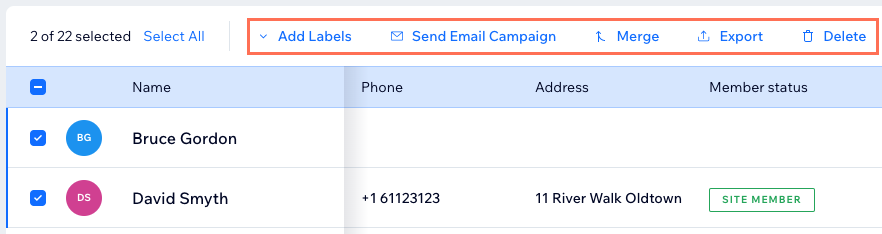
Kişileri Dışa Aktar
- Sağ üstteki İçe / Dışa Aktar'a tıklayın ve Kişileri Dışa Aktar'ı seçin.
- Dışa aktarmak için talimatları izleyin.
Kişiler hakkında daha fazla bilgi edinin
Kişilerinizi yönetme hakkında daha fazla bilgi için Yardım Merkezimizi ziyaret edin.
Bu içerik yardımcı oldu mu?
|

